
Vous voulez insérer des sauts de ligne lors de la saisie sur iPhone ? De nombreux utilisateurs d'iPhone se demandent peut-être comment ils peuvent taper retour ou insérer un saut de ligne ou deux, en particulier sur Instagram, Twitter, WhatsApp, Facebook, TikTok et d'autres réseaux sociaux. Si c'est vous, vous n'êtes certainement pas seul, alors voyons comment vous pouvez insérer un saut de ligne n'importe où sur iPhone ou iPad.
Pour ceux qui ne sont pas familiers, un saut de ligne n'est rien d'autre qu'une ligne d'espace vide entre les lignes de texte. Cela pourrait surprendre beaucoup que quelque chose d'aussi simple que cela manquait sur Twitter jusqu'en 2013. D'un autre côté, Instagram ne permet toujours pas aux utilisateurs d'insérer un saut de ligne et de séparer les paragraphes dans les légendes en appuyant sur Entrée, et bien d'autres les applications de réseaux sociaux ont également des bizarreries similaires, y compris TikTok. Sans sauts de ligne, vos messages, légendes et biographies pourraient sembler encombrés.
Si vous avez été ennuyé par ce problème, nous sommes là pour vous aider. Dans cet article, nous expliquerons comment insérer des sauts de ligne sur de nombreux réseaux sociaux courants tels que Twitter, Tik Tok ou Instagram pour iPhone à l'aide de la touche Retour.
Comment insérer des sauts de ligne sur TikTok, Twitter ou Instagram pour iPhone
La touche Retour vous permet d'insérer un saut de ligne dans ces applications, mais elle n'est pas immédiatement disponible lorsque vous ouvrez le clavier sur votre appareil iOS. Suivez simplement les étapes ci-dessous pour y accéder.
- Selon l'endroit où vous souhaitez insérer un saut de ligne, lancez Twitter ou Instagram sur votre iPhone. Tapez le texte comme vous le souhaitez et lorsque vous lisez pour insérer un saut de ligne, appuyez sur la touche "123" en bas à gauche du clavier.
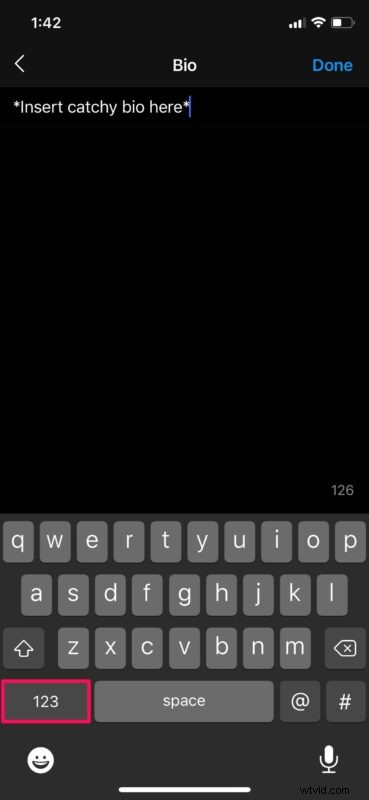
- Cela vous donnera accès au pavé numérique. Ici, vous trouverez la touche "retour" dans le coin inférieur droit du clavier, à côté de la barre d'espace. Appuyez simplement dessus deux fois pour saisir une ligne d'espace vide. Vous pouvez maintenant passer au paragraphe suivant.
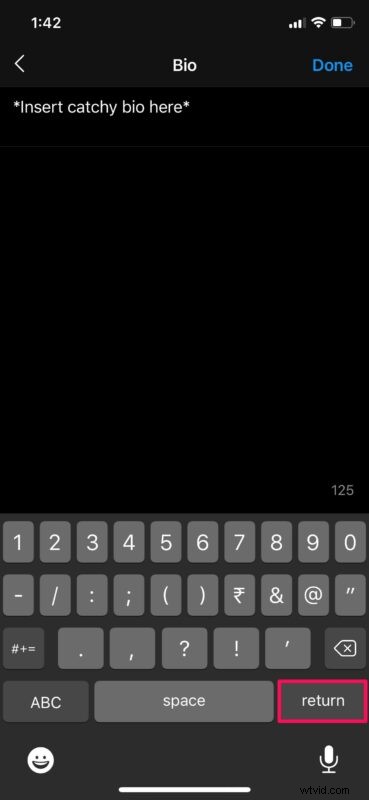
Voilà. Comme vous pouvez le constater, il est assez facile d'insérer un saut de ligne lorsque vous utilisez des applications telles que Tik Tok, Twitter, WhatsApp, Instagram et d'autres sur votre iPhone.
Vous pouvez désormais oublier ces légendes désordonnées et ces bios non organisées sur Instagram. Si vous utilisez Twitter, sachez que vous ne pouvez pas ajouter de sauts de ligne dans votre bio Twitter, même si vous essayez de le faire en appuyant sur la touche Retour.
Selon la version iOS de votre appareil et les paramètres de votre clavier, la position de la touche Retour peut varier. Parfois, vous pouvez le trouver dès que vous lancez le clavier, mais dans la grande majorité des cas, vous pourrez y accéder depuis la section du pavé numérique en appuyant sur la touche "123".
Utilisez-vous l'application Stock Messages pour envoyer des SMS à vos amis, votre famille et vos collègues ? Si tel est le cas, vous serez ravi de savoir que vous pouvez également appuyer sur la touche Retour pour insérer des sauts de ligne dans iMessaging.
Nous espérons que vous avez pu insérer des sauts de ligne pour formater correctement vos textes sans aucun problème. Que pensez-vous de l'emplacement de la touche Retour dans le clavier iOS d'origine ? Partagez vos précieuses opinions et votre expérience dans la section des commentaires ci-dessous.
